Διαβάστε παρακάτω για να μάθετε τις πιο εύχρηστες μεθόδους λήψης και επανεγκατάστασης προγραμμάτων οδήγησης προσαρμογέα ασύρματου δικτύου για υπολογιστή Windows 10.
Εάν θέλετε να διασφαλίσετε ότι η σύνδεση WiFi του υπολογιστή σας Windows 10 λειτουργεί ομαλά ή εάν το θέλετε να επιλύσετε ζητήματα που σχετίζονται με το ασύρματο δίκτυό σας, θα πρέπει να διατηρήσετε το πρόγραμμα οδήγησης του προσαρμογέα ασύρματου δικτύου ΕΠΙΚΑΙΡΟΠΟΙΗΜΕΝΟ. Επειδή όταν το πρόγραμμα οδήγησης του προσαρμογέα ασύρματου δικτύου χαθεί ή καταστραφεί, μπορεί να αντιμετωπίσετε προβλήματα συνδεσιμότητας ή απόδοσης ασύρματου δικτύου.
Επομένως, για να διορθωθούν όλα τα πιθανά προβλήματα δικτύου, είναι απαραίτητη η ενημέρωση ή η επανεγκατάσταση του προγράμματος οδήγησης του προσαρμογέα ασύρματου δικτύου. Τώρα, εάν αναρωτιέστε πώς να κάνετε λήψη του προγράμματος οδήγησης προσαρμογέα ασύρματου δικτύου για Windows 10, τότε μπορούμε να σας βοηθήσουμε. Η ανάρτηση έχει πολλούς τρόπους που σας βοηθούν να διορθώσετε απροσδόκητα προβλήματα ασύρματου δικτύου στον υπολογιστή σας Windows 10.
Μέθοδοι λήψης, εγκατάστασης και ενημέρωσης προγράμματος οδήγησης προσαρμογέα ασύρματου δικτύου
Ακολουθούν τρεις τρόποι για να κάνετε λήψη και εγκατάσταση του προγράμματος οδήγησης προσαρμογέα ασύρματου δικτύου για Windows 10, εύκολα και γρήγορα. Ας τα διαβάσουμε παρακάτω:
Μέθοδος 1: Κάντε λήψη του προγράμματος οδήγησης προσαρμογέα ασύρματου δικτύου από τον ιστότοπο του κατασκευαστή
Ο χρήστης μπορεί να κατεβάσει προγράμματα οδήγησης WiFi μεταβαίνοντας στον επίσημο ιστότοπο του κατασκευαστή της συσκευής του και, στη συνέχεια, να εγκαταστήσει τα απαιτούμενα προγράμματα οδήγησης με μη αυτόματο τρόπο. Ακολουθούν τα βήματα για τη λήψη του προγράμματος οδήγησης προσαρμογέα ασύρματου δικτύου για Windows 10 μέσω αυτής της μεθόδου:
- Επισκεφτείτε τον επίσημο ιστότοπο του κατασκευαστή της συσκευής σας (μπορεί να είναι είτε ο κατασκευαστής του υπολογιστή σας είτε του προσαρμογέα ασύρματου δικτύου).
- Στη συνέχεια, πληκτρολογήστε το όνομα του μοντέλου και αναζητήστε το προϊόν σας.
- Μεταβείτε στη σελίδα Υποστήριξη ή λήψη προγράμματος οδήγησης του προϊόντος σας. Στη συνέχεια, κάντε κλικ στο κουμπί Λήψη για να λάβετε το πρόγραμμα εγκατάστασης του προγράμματος οδήγησης.
Σημείωση: Λάβετε υπόψη σας να κάνετε λήψη του προγράμματος οδήγησης που είναι συμβατό με την έκδοση του λειτουργικού σας συστήματος Windows. - Εκτελέστε το ληφθέν αρχείο και εκτελέστε τις οδηγίες που εμφανίζονται στην οθόνη για να εγκαταστήσετε με επιτυχία το πρόγραμμα οδήγησης του προσαρμογέα ασύρματου δικτύου για υπολογιστή Windows 10. Τέλος, επανεκκινήστε το σύστημά σας για να εφαρμόσετε τις πρόσφατες αλλαγές.
Διαβάστε επίσης: Ενημερώστε το πρόγραμμα οδήγησης Wifi στα Windows 10 – Ενημερώστε εύκολα το λογισμικό ασύρματου δικτύου
Μέθοδος 2: Ενημερώστε το πρόγραμμα οδήγησης ασύρματου δικτύου στη Διαχείριση Συσκευών
Ένας άλλος τρόπος για να πραγματοποιήσετε λήψη προγράμματος οδήγησης WiFi είναι η χρήση της Διαχείρισης Συσκευών. Είναι ένα προεπιλεγμένο πρόγραμμα στον υπολογιστή Windows για τη διαχείριση συνδεδεμένου υλικού και σχετικών προγραμμάτων οδήγησης. Έτσι, μπορείτε να χρησιμοποιήσετε αυτό το εργαλείο για να κάνετε λήψη του προγράμματος οδήγησης προσαρμογέα ασύρματου δικτύου για Windows 10. Ακολουθήστε τα βήματα που περιγράφονται παρακάτω:
- Πρώτα απ 'όλα, ανοίξτε το τερματικό Εκτέλεση χρησιμοποιώντας το συνδυασμό πλήκτρων Windows + I.
- Στη συνέχεια, γράψτε την ακόλουθη εντολή και πατήστε το πλήκτρο Enter.
devmgmt.msc - Αυτό θα ενεργοποιήσει τη Διαχείριση Συσκευών στην οθόνη σας. Πρέπει να εντοπίσετε και να κάνετε διπλό κλικ στην κατηγορία Προσαρμογείς δικτύου εδώ.
- Στη λίστα, βρείτε και κάντε δεξί κλικ στο πρόγραμμα οδήγησης ασύρματου δικτύου σας. Στη συνέχεια, επιλέξτε Ενημέρωση λογισμικού προγράμματος οδήγησης.

- Από το επόμενο παράθυρο, επιλέξτε Αυτόματη αναζήτηση για ενημερωμένο λογισμικό προγράμματος οδήγησης.

Τώρα, το ενσωματωμένο πρόγραμμα των Windows αρχίζει να αναζητά την πιο πρόσφατη έκδοση προγραμμάτων οδήγησης. Εάν εντοπιστούν, θα εγκατασταθούν αυτόματα.
Διαβάστε επίσης: Πώς να διορθώσετε το WiFi που δεν λειτουργεί στα Windows
Μέθοδος 3: Αυτόματη ενημέρωση προγράμματος οδήγησης προσαρμογέα ασύρματου δικτύου χρησιμοποιώντας το πρόγραμμα ενημέρωσης προγράμματος οδήγησης Bit (Συνιστάται)
Δεν μπορείτε να βρείτε το πρόγραμμα οδήγησης WiFi με μη αυτόματο τρόπο; Μην ανησυχείτε, δοκιμάστε το Bit Driver Updater για αυτόματη εγκατάσταση του πιο πρόσφατου προγράμματος οδήγησης προσαρμογέα ασύρματου δικτύου στον υπολογιστή σας.
Ενημέρωση προγράμματος οδήγησης bit είναι ο καλύτερος τρόπος για να διορθώσετε όλα τα ζητήματα που σχετίζονται με το πρόγραμμα οδήγησης. Επιπλέον, το λογισμικό χρειάζεται μόνο μερικά απλά κλικ του ποντικιού σας για να βρει και να εγκαταστήσει τις πιο πρόσφατες ενημερώσεις προγραμμάτων οδήγησης. Εκτός από την ενημέρωση των προγραμμάτων οδήγησης, είναι επίσης ένας εξαιρετικός τρόπος για να καθαρίσετε τα σκουπίδια του συστήματος και επιταχύνει την απόδοση του υπολογιστή.
Προγραμματισμός σάρωσης, αυτόματη δημιουργία αντιγράφων ασφαλείας και επαναφορά, πιστοποιημένα προγράμματα οδήγησης, 24ωρη υποστήριξη, βελτιστοποίηση συστήματος και αυτοματοποιημένη εργασία είναι μερικά από τα κύρια χαρακτηριστικά του Bit Driver Updater.
Το πρόγραμμα ενημέρωσης προγραμμάτων οδήγησης διατίθεται σε δύο διαφορετικές εκδόσεις, δηλαδή δωρεάν ή επαγγελματική έκδοση. Με τη δωρεάν έκδοσή του, μπορείτε να ενημερώσετε τα προγράμματα οδήγησης ένα προς ένα. Ενώ, η έκδοση pro σάς επιτρέπει να ενημερώσετε όλα τα παλιά ή κατεστραμμένα προγράμματα οδήγησης με ένα κλικ. Επίσης, λαμβάνετε μια πλήρη πολιτική επιστροφής χρημάτων 60 ημερών. Τώρα, εδώ είναι τα βήματα που πρέπει να ακολουθήσετε για να ενημερώσετε το πρόγραμμα οδήγησης προσαρμογέα ασύρματου δικτύου για Windows 10 μέσω του Bit Driver Updater:
- Κατεβάστε και εγκαταστήστε το Bit Driver Updater. Μπορείτε να το κάνετε δωρεάν κάνοντας κλικ στο παρακάτω κουμπί.

- Εκτελέστε το πρόγραμμα ενημέρωσης προγραμμάτων οδήγησης στο σύστημά σας και κάντε κλικ στο Σάρωση.

- Περιμένετε να ολοκληρωθεί η σάρωση. Ελέγξτε τα αποτελέσματα σάρωσης και κάντε κλικ στο κουμπί Ενημέρωση τώρα που απεικονίζεται δίπλα στο πρόγραμμα οδήγησης ασύρματου δικτύου. Οι χρήστες με την έκδοση pro μπορούν επίσης να κάνουν ένα κλικ στο κουμπί Ενημέρωση όλων. Κάνοντας κλικ στο κουμπί Ενημέρωση όλων, οι χρήστες μπορούν να ενημερώσουν όλα τα παλιά ή κατεστραμμένα προγράμματα οδήγησης με ένα κλικ.

- Τέλος, επανεκκινήστε τον υπολογιστή σας.
Δείτε πόσο εκπληκτικό και γρήγορο είναι να χρησιμοποιείτε το Bit Driver Updater. Αυτός είναι ο πιο απλός τρόπος Ενημερώστε παλιά προγράμματα οδήγησης υπολογιστή.
Συμβουλή μπόνους: Πώς να εγκαταστήσετε ξανά το πρόγραμμα οδήγησης προσαρμογέα ασύρματου δικτύου στα Windows 10;
Εάν η ενημέρωση των προγραμμάτων οδήγησης WiFi αποτύχει να κάνει το πρόγραμμα οδήγησης του προσαρμογέα ασύρματου δικτύου να λειτουργήσει ξανά όπως αναμένεται. Στη συνέχεια, μπορείτε επίσης να δοκιμάσετε να εγκαταστήσετε ξανά τα αντίστοιχα προγράμματα οδήγησης για να διορθώσετε το πρόβλημα. Για να το κάνετε αυτό, πρέπει απλώς να ακολουθήσετε τα βήματα που κοινοποιούνται παρακάτω:
- Πρώτα απ 'όλα, ξεκινήστε τη Διαχείριση Συσκευών πατώντας γρήγορα Windows + X πλήκτρα πληκτρολογίου κάθε φορά.

- Εντοπίστε και κάντε διπλό κλικ στην κατηγορία Προσαρμογείς δικτύου για να την αναπτύξετε.
- Πλοηγηθείτε στον προσαρμογέα ασύρματου δικτύου σας και κάντε δεξί κλικ σε αυτόν.
- Στη συνέχεια, επιλέξτε Απεγκατάσταση συσκευής να προχωρήσει.

- Μετά από αυτό, επιλέξτε το πλαίσιο δίπλα στο Διαγραφή του λογισμικού προγράμματος οδήγησης για αυτήν τη συσκευή και κάντε κλικ στο Κατάργηση εγκατάστασης. Εάν εμφανιστεί ένα πλαίσιο επιβεβαίωσης στην οθόνη του υπολογιστή σας, τότε πρέπει να κάνετε κλικ στο YES για να συνεχίσετε.
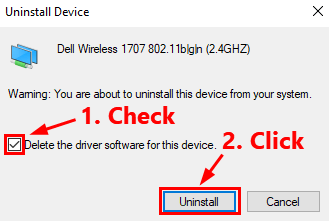
- Μόλις ολοκληρωθεί, ο προσαρμογέας ασύρματου δικτύου σας θα εξαφανιστεί από τη λίστα των προσαρμογέων δικτύου.
- Επιλέξτε Προσαρμογείς δικτύου στη Διαχείριση Συσκευών και κάντε κλικ στο Ενέργεια.
- Κάντε κλικ στο Σάρωση για αλλαγές υλικού. Τώρα, τα Windows θα βρουν το πρόγραμμα οδήγησης που λείπει για τον προσαρμογέα δικτύου σας και θα επανεγκαταστήσουν αυτόματα το πρόγραμμα οδήγησης προσαρμογέα ασύρματου δικτύου στα Windows 10.
Για να γίνετε πιο συγκεκριμένοι, μπορείτε να ελέγξετε εάν το πιο πρόσφατο πρόγραμμα οδήγησης προσαρμογέα ασύρματου δικτύου εμφανίζεται ξανά στη λίστα των προσαρμογέων δικτύου. Για αυτό, απλώς κάντε διπλό κλικ στους προσαρμογείς δικτύου και εδώ θα δείτε το πρόγραμμα οδήγησης ασύρματου δικτύου που έχει επανεγκατασταθεί. Μόλις ολοκληρωθούν όλα, επανεκκινήστε τον υπολογιστή σας.
Διαβάστε επίσης: Ενημερώστε το πρόγραμμα οδήγησης του προσαρμογέα δικτύου στα Windows
Λήψη και επανεγκατάσταση προγράμματος οδήγησης WiFi στα Windows 10: ΟΛΟΚΛΗΡΩΜΕΝΟ
Σε αυτό το σεμινάριο, έχουμε μοιραστεί μη επαχθείς μεθόδους λήψης και ενημέρωσης προγράμματος οδήγησης προσαρμογέα ασύρματου δικτύου για Windows 10. Από όλα, σας συνιστούμε να χρησιμοποιήσετε το Bit Driver Updater για να εκτελέσετε αυτόματα και χωρίς προβλήματα αυτήν την εργασία.
Επιπλέον, έχουμε επίσης συζητήσει τα βήματα για την επανεγκατάσταση του προγράμματος οδήγησης προσαρμογέα ασύρματου δικτύου στα Windows 10. Ελπίζουμε να σας φανεί χρήσιμος αυτός ο οδηγός. Εάν έχετε οποιουδήποτε είδους αμφιβολίες ή απορίες, τότε μη διστάσετε να τις αφήσετε στην παρακάτω ενότητα σχολίων.
Για περισσότερες πληροφορίες, άρθρα ή νέα σχετικά με την τεχνολογία, εγγραφείτε στο Newsletter μας. Επίσης, ενημερωθείτε για τις πιο πρόσφατες τάσεις της τεχνολογίας Facebook, Κελάδημα, Ίνσταγκραμ, και Pinterest.